Зміст
Windows 10 пропонує вам можливість повернути систему до більш ранньої збірки, якщо ви зіткнулися з проблемами після оновлення системи до останньої збірки. "Збірки" в Windows 10 схожі на "пакети оновлень" в попередніх версіях Windows і фактично є основними змінами ОС.
У Windows 10 ви отримуєте "збірки" через Windows Update, і ці збірки містять багато виправлень і поліпшень для вашої встановленої версії Windows. Але іноді остання збірка може викликати проблеми з роботою і стабільністю вашого комп'ютера, тому корпорація Майкрософт надає своїм користувачам можливість повернутися до більш ранньої збірки протягом 30 днів (наприклад, з Windows 10 Build 1607 до Windows 10 Build 1511).
Ця стаття містить докладну інструкцію про те, як відновити Windows 10 до попередньої збірки.
Як повернутися до більш ранньої збірки в Windows 10.
1. Від Старт вибір меню Налаштування > Оновлення та безпека.
2. За адресою Відновлення виберіть опції Початок роботи під кнопкою Повернутися до попередньої збірки розділ.

3. Оберіть причину повернення та натисніть Далі.
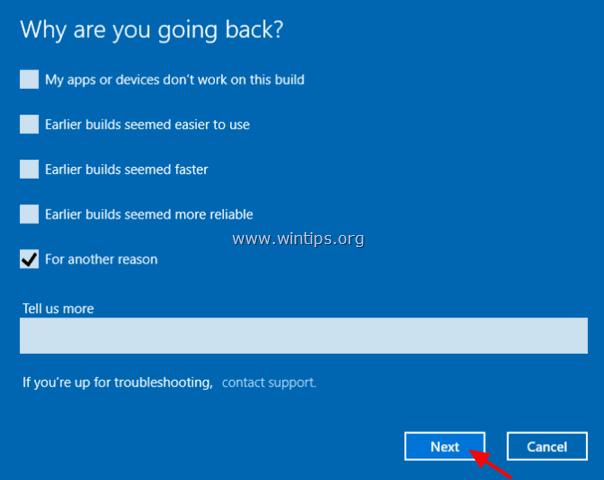
4. Перед тим, як перейти до попередньої збірки, дайте їй шанс і перевірити наявність останніх оновлень або виберіть Ні, дякую. продовжувати.
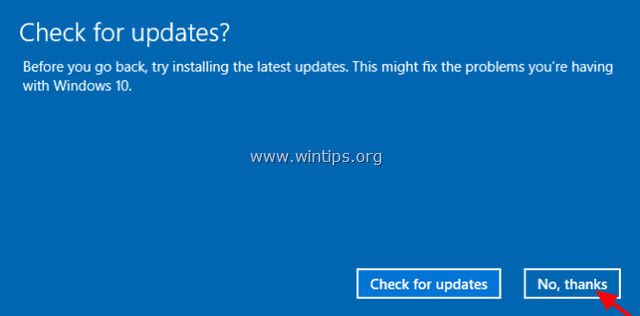
5. Прочитайте всю інформацію на наступному екрані, зробіть резервну копію файлів, якщо хочете уникнути несподіванок, і натисніть Далі .
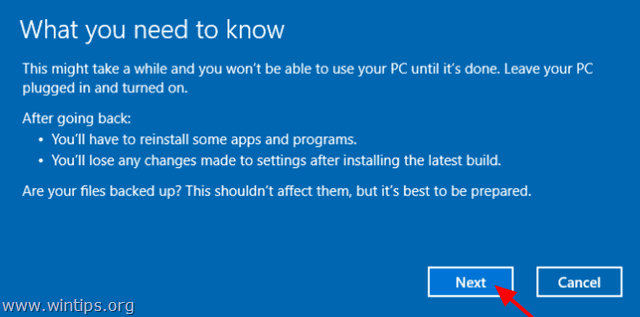
6. Якщо ви змінили пароль, після установки останньої збірки переконайтеся, що пам'ятаєте старий пароль і натисніть Далі .
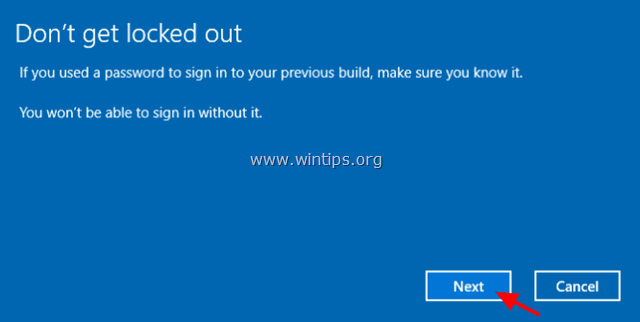
7. Нарешті натисніть Повернутися до попередньої збірки і дочекатися завершення процесу.
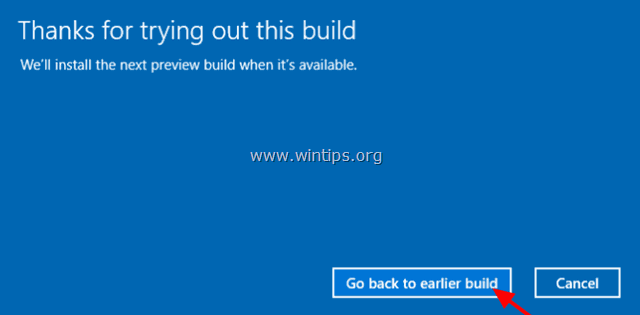
Ось і все! Дайте мені знати, якщо цей посібник допоміг вам, залишивши свій коментар про ваш досвід. Будь ласка, поставте лайк і поділіться цим посібником, щоб допомогти іншим.

Енді Девіс
Блог системного адміністратора про Windows





